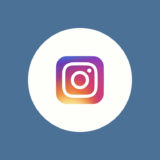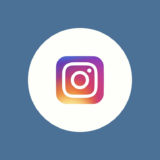インスタグラムでストーリーが投稿された際、通知を確実に受け取る方法を解説します。
ストーリーは通常の投稿と異なり、基本的には「24時間」しか見ることができません。見逃さないためにも、通知設定をきちんと見直しておきましょう。
インスタグラム:ストーリーの通知を受け取る方法
ストーリーの通知は以下のような形で届きます。
[自分のユーザー名]:〇〇(相手のユーザー名)がストーリーズにコンテンツを追加しました。
ストーリーの通知を受け取る際、チェックするべきポイントは全部で3つです。
順番に解説していきます。
※あらかじめ、ストーリーの通知を受け取りたいユーザーをフォローしておきましょう。
1. ストーリーの通知をオンにする
まずは、ストーリーの通知を受け取りたいユーザーのプロフィールページから「ストーリーの通知」をオンにします。
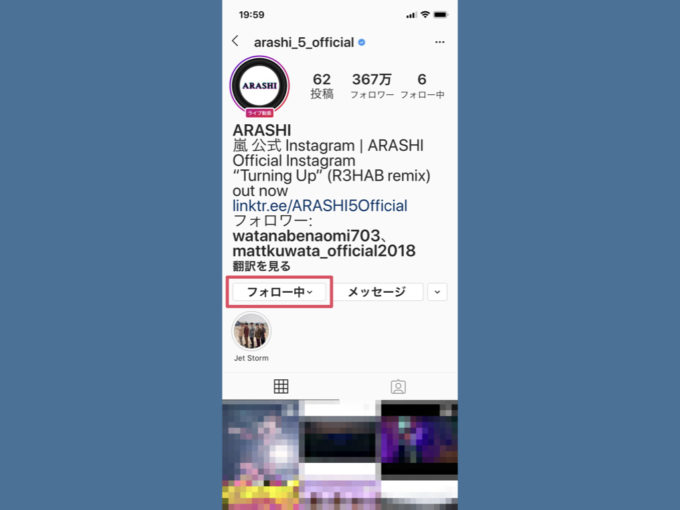
プロフィールページ内にあるフォロー中ボタンをタップします。
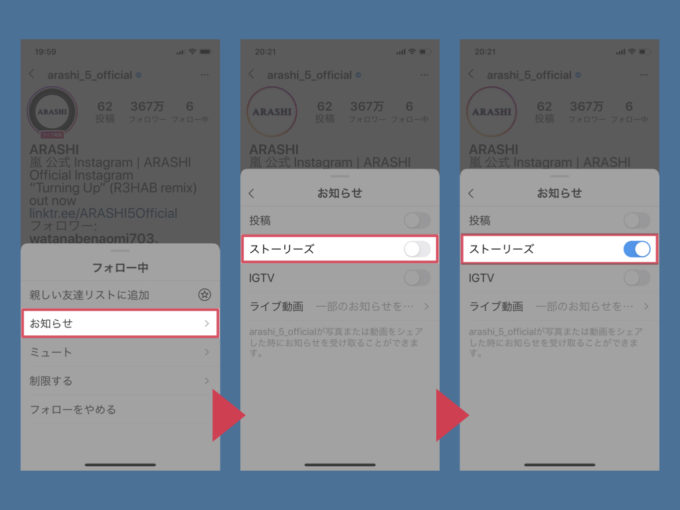
お知らせ→ストーリーズをオンにします。これで基本的にはストーリーの通知を受け取ることができます。
ただ、念のため「2.インスタグラム内のお知らせ設定をオンにする」「3.端末の通知をオンにする」もチェックしておきましょう。
2. インスタグラム内のお知らせ設定をオンにする
続いて、インスタグラム内の設定から「そもそも通知を受け取らない」ようになっていないか確認しましょう。
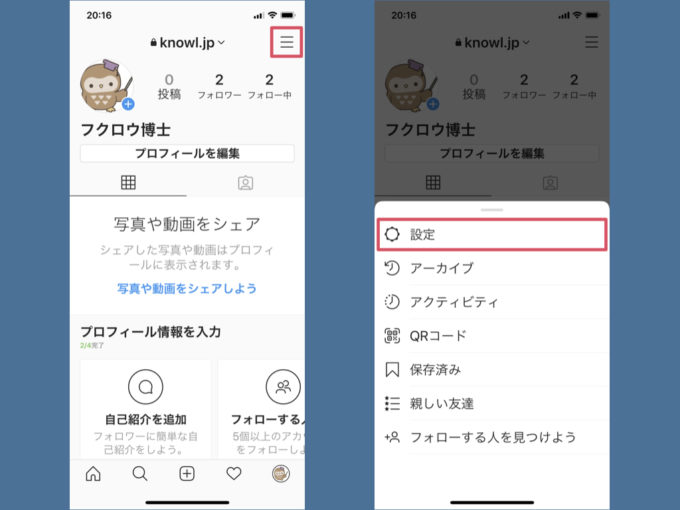
画面右上のメニューバーから設定へと進みます。
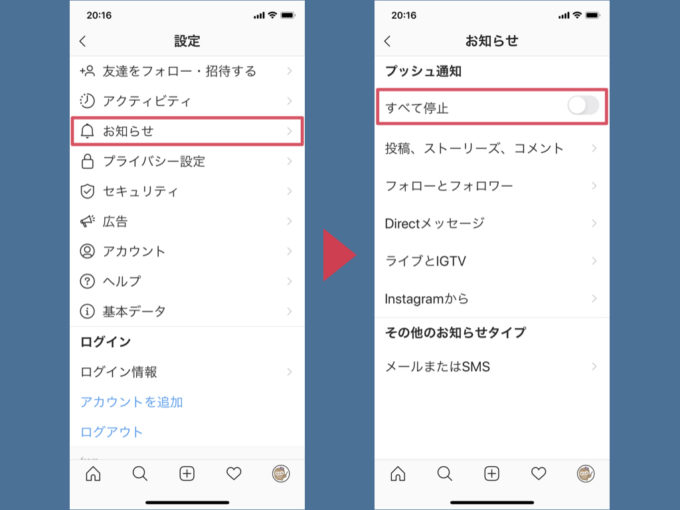
設定内のお知らせ→すべて停止をオフにしましょう。
※通常はオフになっていると思うので、特に変更する必要はありません。ただし、オンになっていると通知を受け取れないので注意しましょう。
3. 端末の通知をオンにする
最後に「端末側で通知をオンにしているか」をチェックします。
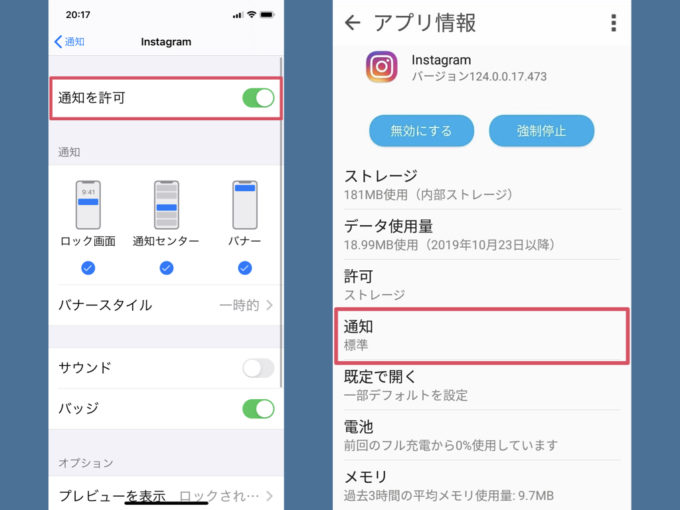
設定→Instagram→通知→通知を許可(オンにする)
設定→アプリ→Instagram→通知をオン
稀に端末側での通知設定が上手く反映されないことがあります。そういった場合はインスタグラム及び端末の再起動をお試し下さい。
ストーリーの通知が来ない場合は?
以上の3ステップをチェックしても、ストーリーの通知が届かない場合があります。その場合は
- インスタグラム(アプリ)を再起動
- 端末を再起動する
- インスラグラムから一度ログアウトする
など、一般的な対処法をお試し下さい。
 フクロウ博士
フクロウ博士
また、動作の重い端末を利用している場合や、インスタグラム側に不具合が発生している場合は通知が届かなかったり、遅れて届くことがあります。
自分の目でストーリーが投稿されていないかチェックする、というのも対処法の一つと言えるでしょう。
関連 インスタライブの通知が来ない?受け取り方・オンにする方法
関連 インスタグラムで特定ユーザーの投稿通知を受け取る方法